NEC E172M-BK 17" Desktop Monitor Manuel utilisateur
PDF
Descargar
Documento
Manuel de l’utilisateur Moniteur de bureau MultiSync E172M MODÈLE : M179E9 Le nom de votre modèle est indiqué sur l’étiquette se trouvant à l’arrière du moniteur. Sommaire Informations sur l’enregistrement�����������������������������������������1 Informations importantes������������������������������������������������������3 Certification TCO������������������������������������������������������������������1 Caractéristiques du produit Chapitre 1 Installation Noms et fonctions des pièces���������������������������������������������10 Configuration����������������������������������������������������������������������13 Panneau de configuration���������������������������������������������������10 Support ajustable���������������������������������������������������������������14 Panneau des connexions���������������������������������������������������11 Installation du bras flexible�������������������������������������������������15 Connexions�������������������������������������������������������������������������12 Démontage du support du moniteur pour le montage��������15 Connexion vidéo�����������������������������������������������������������������12 Montage du bras flexible�����������������������������������������������������15 Chapitre 2 Fonctionnement de base Utilisation des commandes OSD����������������������������������������17 Modification des signaux d’entrée��������������������������������������18 Chapitre 3 Couleurs des indicateurs LED et gestion de l’alimentation�����������������������������������������������������18 Résolution des problèmes Problèmes d’affichage des images et de signal vidéo��������20 Persistance de l’image�������������������������������������������������������21 Problèmes matériels�����������������������������������������������������������21 Chapitre 4 Caractéristiques E172M��������������������������������������������������������������������������������22 Annexe A Liste des commandes OSD Annexe B Informations du fabricant sur le recyclage et l’énergie Élimination des produits NEC usagés��������������������������������26 Économie d’énergie������������������������������������������������������������26 Marque WEEE (Directive européenne 2012/19/EU et amendements)��������������������������������������������26 Informations sur l’enregistrement Informations relatives aux câbles ATTENTION : Utilisez les câbles fournis avec ce moniteur pour éviter tout problème en matière de réception (radio et télévision). Le câble blindé mini D-Sub 15 broches doit être utilisé en association avec un noyau. Avec les ports DisplayPort, HDMI et Audio, employez un câble de signal blindé. L’utilisation d’autres types de câbles et d’adaptateurs peut provoquer des interférences avec la réception radio et télévision. Informations de la FCC AVERTISSEMENT : La FCC américaine (Federal Communications Commission, ou « Commission fédérale des communications ») interdit d’apporter des modifications à l’unité, SAUF celles indiquées dans ce manuel par NEC Display Solutions of America, Inc. Le non-respect de cette réglementation peut annuler votre droit d’utiliser cet équipement. 1. Le cordon d’alimentation utilisé doit être agréé et en conformité avec les normes de sécurité des États-Unis et respecter les conditions suivantes. Cordon d’alimentation Sans blindage à trois conducteurs Forme de la prise États-Unis • Réorienter ou déplacer l’antenne de réception. • Augmenter la distance entre l’équipement et le récepteur. • Brancher l’équipement à une prise d’un circuit différent de celui auquel le récepteur est connecté. • Consulter le revendeur ou un technicien expérimenté en radio/télévision. Si nécessaire, l’utilisateur doit contacter le revendeur ou un technicien expérimenté en radio/télévision pour obtenir de plus amples informations. L’utilisateur peut s’appuyer sur le livret suivant, rédigé par la Commission fédérale des communications : How to Identify and Resolve Radio-TV Interference Problems (Comment identifier et résoudre les problèmes d’interférences radio-TV). Ce document peut être obtenu auprès du Bureau d’impression du gouvernement des États-Unis, Washington, D.C., 20402, n° d’article 004-000-00345-4. DÉCLARATION DE CONFORMITÉ DU FOURNISSEUR Cet appareil est conforme à la partie 15 des règles de la FCC. Son fonctionnement est soumis aux deux conditions suivantes : (1) cet appareil ne peut pas provoquer d’interférence nuisible, et (2) cet appareil doit accepter toute interférence reçue y compris du type pouvant créer un fonctionnement indésirable. Partie responsable pour les États-Unis : Adresse : Tél. : NEC Display Solutions of America, Inc. 3250 Lacey Rd, Ste 500 Downers Grove, Illinois 60515 (630) 467-3000 Type de produit : moniteur d’affichage Classification de l’équipement : périphérique de classe B Modèle : MultiSync E172M (M179E9) Certification TCO Pour consulter une liste de nos moniteurs disposant de la certification TCO, ainsi que le document attestant de ce fait (en anglais uniquement), rendez-vous sur notre site Web à l’adresse suivante : https://www.nec-display.com/global/about/legal_regulation/TCO_mn/index.html ATTENTION : Confirmez que le système de distribution du bâtiment fournit un disjoncteur 120/240 V, 20 A (maximum). • Ce produit a été conçu pour être utilisé principalement en tant qu’appareil de traitement de l’information dans un bureau ou à domicile. • Il doit être connecté à un ordinateur et n’est pas prévu pour l’affichage des signaux de télédiffusion. Français−1 Français 2. Cet équipement a été testé et déclaré conforme aux normes relatives au matériel informatique de la classe B, définies dans l’Article 15 du Règlement de la FCC. Ces normes sont destinées à assurer une protection suffisante contre les interférences nuisibles dans une installation résidentielle. Cet équipement génère et utilise des fréquences radio qui, en cas d’installation et d’utilisation incorrectes, peuvent être à l’origine d’interférences nuisibles aux communications radio. Cependant, il n’est pas garanti que des interférences n’interviennent pas dans une installation particulière. Si cet équipement génère des interférences nuisibles à la réception radio ou télévision, ce qui peut être déterminé en éteignant et en rallumant l’appareil, l’utilisateur est invité à essayer de résoudre le problème de l’une des manières suivantes : Informations concernant les droits d’auteur Windows est une marque déposée de Microsoft Corporation. NEC est une marque déposée de NEC Corporation. DisplayPort et le logo DisplayPort sont des marques commerciales appartenant à la Video Electronics Standards Association, aux États-Unis et dans d’autres pays. MultiSync est une marque commerciale ou déposée de NEC Display Solutions, Ltd. au Japon et dans d’autres pays. ErgoDesign est une marque déposée de NEC Display Solutions, Ltd. en Autriche, au Benelux, au Danemark, en France, en Allemagne, en Italie, en Norvège, en Espagne, en Suède et au Royaume-Uni. HDMI, le logo HDMI et High-Definition Multimedia Interface sont des marques commerciales ou déposées de HDMI Licensing Administrator, Inc., aux États-Unis et dans d’autres pays. Adobe et le logo Adobe sont des marques commerciales ou déposées d’Adobe Systems Incorporated aux ÉtatsUnis et/ou dans d’autres pays. Tous les autres noms de marques et de produits sont des marques commerciales ou déposées de leurs détenteurs respectifs. REMARQUE : (1) Le contenu de ce manuel ne peut être reproduit, en tout ou partie, sans autorisation. (2) Le contenu de ce manuel peut faire l’objet de modifications sans préavis. (3) Un grand soin a été apporté à la préparation de ce manuel de l’utilisateur. Si vous remarquez cependant des informations discutables, des erreurs ou des omissions, contactez-nous. (4) L’image incluse à ce guide d’utilisation est fournie à titre informatif uniquement. Il est possible que le produit réel présente des différences. (5) Nonobstant les articles (3) et (4), NEC ne peut être tenu pour responsable des réclamations dues à la perte de bénéfices ou à tout élément semblant découler de l’utilisation de cet appareil. Français−2 Informations importantes Consignes de sécurité et d’entretien POUR UN FONCTIONNEMENT OPTIMAL, VEUILLEZ NOTER CE QUI SUIT POUR L’INSTALLATION ET L’UTILISATION DU MONITEUR COULEUR LCD : À propos des symboles Ce manuel contient divers symboles visant à empêcher les blessures ou dommages. Leur définition est spécifiée ci-dessous. Assurez-vous d’en prendre connaissance avant de lire le manuel. AVERTISSEMENT Si ce symbole n’est pas pris en compte et que l’appareil est utilisé de façon incorrecte, il est possible que des accidents surviennent, pouvant causer des blessures voire la mort. ATTENTION Si ce symbole n’est pas pris en compte et que l’appareil est utilisé de façon incorrecte, il est possible que des blessures surviennent ou que les objets environnants soient endommagés. Exemples de symboles Indique qu’un danger existe. Ce symbole indique que vous devez faire preuve de prudence car il existe un risque d’électrocution. Indique qu’une action est obligatoire. Ce symbole indique que le cordon d’alimentation doit être débranché de la prise murale. AVERTISSEMENT Débranchez le cordon d’alimentation en cas de défaillance du moniteur. DÉBRANCHEZ LE CORDON D’ALIMENTATION Si vous remarquez de la fumée, une odeur ou des sons étranges, ou si le moniteur est tombé ou que son boîtier est cassé, éteignez-le, puis débranchez le cordon d’alimentation de la prise murale. Le non-respect de cette consigne peut entraîner une électrocution, un incendie, voire un handicap visuel. Contactez votre revendeur pour bénéficier d’une réparation. N’essayez jamais de réparer le moniteur vous-même. Cela peut s’avérer dangereux. Pour éviter toute blessure ou que le moniteur ne tombe suite à un séisme ou autre, par exemple, et ne soit endommagé, assurez-vous de l’installer à un emplacement stable et de prendre les mesures nécessaires. Éteignez immédiatement le moniteur et débranchez-le de la prise murale. Contactez ensuite un personnel technique qualifié dans les cas suivants. Si le moniteur est utilisé dans ces conditions, il peut tomber ou causer des risques d’incendie et de choc électrique. • Si le support du moniteur est fissuré ou écaillé. • Si vous remarquez des dommages tels que des fissures, ou un déséquilibre anormal. Ni retirez ni n’ouvrez pas le boîtier du moniteur. Ce dernier contient des éléments à haute tension. L’ouverture ou le retrait du couvercle et la modification du moniteur peuvent vous exposer à des risques de décharges électriques, d’incendies ou autres. Confiez toutes les interventions de dépannage à un personnel technique qualifié. Français−3 Français Indique qu’une action est interdite. Ce symbole indique une action interdite. AVERTISSEMENT Manipulez le cordon d’alimentation avec précaution. Tout endommagement peut provoquer un incendie ou une électrocution. • Ne placez pas d’objets lourds sur le cordon d’alimentation. • Ne le placez pas sous le moniteur. • Ne le couvrez pas à l’aide d’un tapis ou autre. • Ne modifiez pas le cordon. • N’utilisez jamais de force excessive pour le plier ou le tirer. • Ne chauffez pas le cordon. En cas d’endommagement du cordon, demandez à votre revendeur de le remplacer. Ne placez pas le produit sur une surface inclinée ou instable. Vous pourriez vous blesser. N’utilisez pas l’écran s’il est tombé ou que son boîtier est cassé. Cela pourrait provoquer une décharge électrique ou un incendie. N’introduisez pas d’objets dans les fentes du boîtier car ceux-ci pourraient entrer en contact avec des points étant sous tension, ce qui peut provoquer des blessures, voire être fatal, ou occasionner une décharge électrique, un incendie ou une panne. Ne renversez pas de liquides dans le moniteur et ne l’utilisez pas près d’une source d’eau. Éteignez immédiatement le moniteur et débranchez-le de la prise murale. Contactez ensuite un personnel technique qualifié dans le cas suivant. Si le moniteur est utilisé dans ces conditions, il peut tomber ou causer des risques d’incendie et de choc électrique. • Si du liquide a été renversé ou si des objets sont tombés à l’intérieur du moniteur. N’utilisez pas de spray inflammable pour faire la poussière. Cela pourrait provoquer un incendie. Le sac en plastique recouvrant le moniteur n’est pas un jouet. Ne l’utilisez jamais dans un quelconque autre but. Ce sac ne doit jamais être mis sur la tête, ni recouvrir le nez ou la bouche. Cela vaut aussi bien pour vous que pour tout autre utilisateur. Gardez-le hors de portée des enfants et des bébés. En cas d’orage électrique, le produit ne doit être ni branché ni débranché. Cela pourrait provoquer un choc électrique. ATTENTION Suivez les consignes ci-dessous lors de l’installation du moniteur. Suivez les consignes ci-dessous lors de l’installation du moniteur. Pour transporter et installer le moniteur en toute sécurité, faites appel à autant de personnes que nécessaire. N’obstruez pas les aérations du moniteur. Le non-respect de celles-ci peut entraîner des dommages, électrocutions ou incendies. N’installez pas le moniteur dans les lieux suivants : • Espaces mal aérés. • Près d’un radiateur ou autre source de chaleur, et ne l’exposez pas à la lumière directe du soleil. • Dans une zone constamment soumise à des vibrations. • Dans un lieu poussiéreux, humide ou à proximité de graisses. • À l’extérieur. • Dans un endroit à haute température dont le niveau d’humidité change rapidement et où il existe des risques de condensation. Ne montez pas le produit dans une configuration ou une position qui n’est pas décrite dans ce manuel. Français−4 ATTENTION Ne grimpez pas sur le moniteur, ni sur la table sur laquelle il repose. N’utilisez pas de table à roulettes à moins que celles-ci soient correctement bloquées. Toute chute du moniteur peut entraîner dommages ou blessures. Ne touchez pas la surface de l’écran LCD lorsque vous transportez, montez ou installez le moniteur. Toute pression exercée sur l’écran LCD est susceptible de l’endommager et d’entraîner des blessures. Si le moniteur est cassé ou si du verre est brisé, ne touchez pas les cristaux liquides. Si ces derniers entrent en contact avec vos yeux ou votre bouche, rincez-les abondamment et contactez immédiatement votre médecin. Manipulation du cordon d’alimentation • Assurez-vous d’insérer fermement le cordon d’alimentation dans la borne d’entrée CA du moniteur. • Ne branchez et débranchez jamais le cordon si vos mains sont mouillées. • Pour le débrancher, tirez sur sa tête • Débranchez toujours le cordon d’alimentation avant de nettoyer le moniteur. Essuyez régulièrement le cordon à l’aide d’un chiffon sec. • Avant de déplacer le moniteur, assurez-vous qu’il est éteint et que tous ses câbles sont débranchés. • Si vous prévoyez de ne pas utiliser le moniteur pendant une période prolongée, débranchez-le. • Utilisez le cordon d’alimentation fourni avec ce moniteur comme indiqué dans le tableau correspondant, et en employant la prise adaptée. Si aucun ne l’a été, contactez NEC. Dans tous les cas, utilisez celui dont le connecteur est adapté à la prise applicable. Un cordon d’alimentation compatible a préalablement fait l’objet d’une validation en matière de sécurité dans le pays d’achat. Lorsque vous utilisez cet équipement, le cordon d’alimentation doit être relié à la terre. Si ce n’est pas le cas, des électrocutions peuvent se produire. Assurez-vous donc que cette opération a bien été effectuée. Faites preuve de prudence lors de l’installation et de la mise en place afin d’éviter toute blessure et tout dommage. Le moniteur doit être monté sur un support ou bras flexible capable de supporter son poids, afin d’éviter toute blessure ou dommage lié à la chute du produit. • Serrez bien toutes les vis lors de l’installation du moniteur sur un support ou bras flexible. Des vis lâches sont susceptibles d’entraîner la chute du moniteur, et par conséquent des dommages ou blessures. Ne connectez pas d’écouteurs ou de casque au moniteur si vous les portez. En fonction du volume, ceci pourrait affecter votre audition. ATTENTION Nettoyez l’écran LCD avec un chiffon non pelucheux et non abrasif. N’utilisez pas de produits nettoyants. n’utilisez PAS de diluant au benzène, de détergent alcalin, de détergent à base d’alcool, de nettoyant pour vitres, de cire, de vernis, de lessive ou d’insecticide. Le boîtier ne doit pas être mis en contact avec du caoutchouc ou du vinyle pendant une période de temps prolongée. Ces types de liquides et de matériaux peuvent détériorer la peinture. Afin de garantir le bon fonctionnement du moniteur, nettoyez les orifices situés à l’arrière du boîtier au moins une fois par an, pour en retirer toute poussière ou saleté. Sinon, cela pourrait entraîner des risques de choc électrique ou endommager le moniteur. Français−5 Français Manipulez le cordon d’alimentation avec précaution. Tout endommagement peut provoquer un incendie ou une électrocution. Tableau des cordons d’alimentation Type de prise Amérique du Nord Europe continentale Royaume-Uni Chine Japon Forme de prise Région États-Unis/Canada UE Royaume-Uni Chine Japon Tension 120* 230 230 220 100 * Utilisez ce cordon avec une prise de puissance inférieure à 125 V. REMARQUE : La maintenance de ce produit peut uniquement être effectuée dans le pays d’achat. Persistance de l’image La persistance de l’image se manifeste lorsqu’une image résiduelle reste visible sur l’écran. Contrairement aux moniteurs à tube cathodique, la persistance de l’image sur les moniteurs LCD n’est pas permanente. Il est toutefois recommandé de ne pas afficher d’image fixe pendant une trop longue période. Pour remédier à la persistance de l’image, mettez le moniteur hors tension pendant une durée égale à celle de l’affichage de l’image précédemment affichée. Par exemple, si une image est restée affichée à l’écran pendant une heure et qu’une image résiduelle est présente, le moniteur doit être mis hors tension pendant une heure. REMARQUE : Comme avec tous les équipements d’affichage personnels, NEC DISPLAY SOLUTIONS recommande de configurer un économiseur s’initialisant à chaque fois que l’écran est en veille, ou d’éteindre le moniteur lorsqu’il n’est pas utilisé. Français−6 Ergonomie UNE POSITION ET UN RÉGLAGE CORRECTS DU MONITEUR PEUVENT RÉDUIRE LA FATIGUE DES YEUX, DES ÉPAULES ET DE LA NUQUE. APPLIQUEZ CE QUI SUIT POUR POSITIONNER LE MONITEUR : • Pour profiter de performances optimales, laissez le moniteur chauffer pendant 20 minutes. Évitez d’afficher des images fixes pendant de longues périodes, car cela peut occasionner une rémanence (ou persistance) de l’image à l’écran. • Réglez la hauteur du moniteur pour que le haut de l’écran soit au niveau ou légèrement au-dessous du niveau des yeux. Vos yeux doivent pointer légèrement vers le bas pour regarder le milieu de l’écran. • Positionnez le moniteur au minimum à 40 cm et au maximum à 70 cm de vos yeux. 50 cm est la distance optimale. • Reposez vos yeux chaque heure, pendant 5 à 10 minutes, en fixant un objet situé à au moins 6 mètres. • Placez le moniteur à un angle de 90° par rapport aux fenêtres et autres sources de lumière pour réduire au maximum les reflets et l’éblouissement. Réglez l’inclinaison du moniteur pour que l’éclairage du plafond ne se reflète pas sur l’écran. • Si une lumière réfléchie rend la vision de l’écran difficile, utilisez un filtre antireflet. • Réglez les commandes de luminosité et de contraste du moniteur pour améliorer la lisibilité. • Utilisez un support de documents placé près de l’écran. • Positionnez ce que vous regardez le plus souvent (votre écran ou vos documents de référence) directement devant vous pour réduire les mouvements de la tête lorsque vous utilisez votre clavier. • Clignez souvent des yeux. De telles actions permettent de réduire la tension oculaire. Consultez votre ophtalmologue Faites régulièrement examiner vos yeux. • Pour éviter la fatigue des yeux, réglez la luminosité sur une valeur modérée. Placez une feuille de papier blanche à côté de l’écran LCD pour vérifier la luminance. • Ne placez pas la commande de contraste sur son réglage maximum. • Utilisez les commandes de taille et de position préprogrammées avec des signaux standard. • Utilisez le réglage couleur préprogrammé. • Utilisez des signaux non entrelacés. • N’utilisez pas du bleu primaire sur un fond sombre car cela rend la lecture difficile et peut occasionner une fatigue oculaire par un contraste insuffisant. • Employez cet équipement dans des environnements où la lumière peut être contrôlée, afin d’éviter les reflets. Pour obtenir des informations détaillées sur la configuration d’un environnement de travail sain, envoyez un courrier à American National Standard for Human Factors Engineering of Computer Workstations - ANSI/HFES 100-2007 - The Human Factors Society, Inc. P.O. Box 1369, Santa Monica, California 90406, États-Unis. Nettoyage de l’écran LCD • Essuyez l’écran LCD avec précaution à l’aide d’un chiffon doux lorsque cela est nécessaire. • Ne frottez pas l’écran LCD avec une matière rugueuse. • N’exercez aucune pression sur l’écran LCD. • N’utilisez pas de nettoyant à base d’alcool sous peine d’endommager ou de décolorer la surface LCD. Nettoyage du boîtier • Débranchez l’alimentation électrique. • Essuyez délicatement le boîtier avec un chiffon doux. Imbibez le chiffon avec un détergent neutre et de l’eau, essuyez le boîtier et séchez avec un chiffon sec. Français−7 Français Pour obtenir l’ergonomie maximale, nous recommandons ce qui suit : Caractéristiques du produit • Encombrement réduit Convient parfaitement aux espaces restreints sans qu’il soit besoin de faire de compromis sur la taille ou la qualité de l’écran. L’encombrement réduit et le faible poids du moniteur permettent de le déplacer et de le transporter rapidement d’un endroit à un autre. • Systèmes de contrôle des couleurs Permettent de régler les couleurs à l’écran et de personnaliser la précision des couleurs de votre moniteur selon diverses normes. • Commandes OSD (Affichage à l’écran) Permettent de régler facilement et rapidement tous les éléments de l’image de l’écran via des menus à l’écran simples à utiliser. • Logiciel NaViSet Administrator 2 Permet de profiter d’une interface graphique étendue via laquelle vous pouvez ajuster les paramètres d’affichage OSD, depuis un PC situé sur le réseau. • Réglage auto. sans intervention (entrée analogique seulement) Permet de définir automatiquement des paramètres optimaux lors de la configuration initiale du moniteur. • Fonctions ErgoDesign Permettent d’améliorer l’environnement de travail, de protéger la santé de l’utilisateur et de réaliser des économies. Les options comprennent, par exemple, des commandes OSD destinées à régler rapidement et facilement l’image, ainsi qu’un socle inclinable offrant l’angle de visualisation désiré. En outre, l’encombrement est limité et la conformité aux directives TCO garantit des émissions réduites. • Plug and Play Le système d’exploitation Windows® de Microsoft® peut identifier automatiquement les caractéristiques du moniteur (taille d’écran, résolutions prises en charge, etc.). Cette fonctionnalité permet de simplifier l’installation et d’optimiser la configuration de l’unité. • Système de gestion intelligente de la consommation d’énergie (IPM) Permet de diminuer la consommation en énergie du moniteur, lorsque celui-ci est allumé sans être utilisé. Vous évitez ainsi deux tiers des dépenses énergétiques, tout en réduisant les émissions de chaleur et en diminuant les coûts liés à la climatisation. • Système de fixation VESA Permet de fixer le moniteur sur tout support ou bras de montage tiers compatible avec la norme VESA. • Impact environnemental Le contenu carbone annuel maximal (moyenne mondiale) de ce moniteur est généralement de 17,3 kg. Méthode de calcul : puissance nominale x 8 heures par jour x 5 jours par semaine x 45 semaines par an x facteur de conversion ÉnergieCarbone (ce dernier se base sur la documentation 2008 de l’OCDE sur les émissions de CO2). Ce moniteur a un contenu carbone de production d’environ 43,2 kg. Remarque : les contenus carbone de production et de fonctionnement sont calculés avec un algorithme unique développé exclusivement par NEC pour ses moniteurs. Ils sont corrects au moment de l’impression. NEC se réserve le droit de publier des valeurs de contenu carbone mises à jour. • Blue Light bas Permet de réduire considérablement la lumière bleue et la tension oculaire (voir page 23). • Absence de scintillement un système de rétroéclairage spécial réduit le scintillement afin d’amoindrir la tension oculaire. Français−8 Chapitre 1 Installation Ce chapitre aborde les points suivants : >> «Noms et fonctions des pièces» on page 10 >> «Connexions» on page 12 >> «Configuration» on page 13 Français >> «Installation du bras flexible» on page 15 Français−9 Noms et fonctions des pièces Panneau de configuration Élément Description A LED/Alimentation Permet de déterminer si le moniteur est sous tension. Permet d’allumer ou d’éteindre le moniteur. B INPUT/RESET Si le menu OSD n’est pas affiché, le signal d’entrée est sélectionné. Si le menu OSD est affiché, la fonction est réinitialisée. C+ Si le menu OSD n’est pas affiché, le menu [VOLUME] s’ouvre. Si le menu OSD est affiché, l’écran défile vers la droite ou augmente les valeurs des paramètres. D– Si le menu OSD n’est pas affiché, le menu [LUMINOSITE] s’ouvre. Si le menu OSD est affiché, l’écran défile vers la gauche ou diminue les valeurs des paramètres. E SELECT Si le menu OSD n’est pas affiché, il s’ouvre. Si le menu OSD est affiché, l’icône de fonction est sélectionnée, ou la fonction elle-même est ajustée. REMARQUE : Vous pouvez directement définir le mode [LOW BLUE LIGHT] en appuyant sur la touche SELECT pendant au moins 3 secondes. Français−10 Panneau des connexions H Étiquette G Encoche de sécurité A Prise d’entrée CA D Entrée HDMI C Entrée DisplayPort F Prise casque E Entrée VGA A Prise d’entrée CA E Entrée VGA (mini D-Sub 15 broches) Permet de connecter le cordon d’alimentation fourni avec le moniteur. Permet de recevoir des signaux RGB analogiques. B Entrée audio Permet de recevoir le signal audio provenant d’un équipement externe, tel qu’un ordinateur ou un lecteur. C Entrée DisplayPort Permet de recevoir des signaux DisplayPort numériques. D Entrée HDMI Permet de recevoir des signaux HDMI. F Prise casque Permet de connecteur des écouteurs. G Encoche de sécurité Verrou de protection antivol compatible avec les équipements et câbles de sécurité Kensington. Pour obtenir des informations supplémentaires sur les produits, rendez-vous sur le site Web de Kensington. H Étiquette Français−11 Français B Entrée audio Connexions Connecteurs d’entrée vidéo • VGA (Mini D-Sub 15 broches) : connexion de signal vidéo analogique à un ordinateur. Vidéo uniquement. • HDMI : connexion de signaux audio et vidéo numériques haute définition à un ordinateur, lecteur multimédia, lecteur Blu-ray, console de jeu, etc. • DisplayPort : connexion de signaux vidéo et audio numériques haute définition à un ordinateur. Connexion vidéo Le type de connexion vidéo disponible dépend de la carte graphique de l’ordinateur. Le tableau ci-dessous présente la fréquence du signal par défaut pour chaque type de connexion. Toutefois, il se peut que certaines cartes graphiques ne prennent pas en charge les résolutions requises pour une reproduction fidèle des images avec la connexion sélectionnée. Le moniteur ajuste automatiquement la fréquence du signal, afin d’afficher une image de bonne qualité. <Résolutions prises en charge> Résolution H 640 720 720 720 800 1024 1280 1280 V x x x x x x x x 480 400 480 576 600 768 960 1024 Fréquence verticale 60/72/75 Hz 70 Hz 60 Hz 50 Hz 56/60/72/75 Hz 60/70/75 Hz 60/75 Hz 60/75 Hz Type de balayage p p p p p p p p Remarques SVGA XGA SXGA, recommandé (60 Hz) p : progressif REMARQUE : Si la résolution choisie n’est pas la résolution native du moniteur, l’image est étirée horizontalement ou verticalement afin de l’afficher en mode plein écran. Ceci est normal avec les écrans plats. Connexion à un ordinateur via HDMI • Utilisez un câble HDMI comportant le logo HDMI. • Une fois l’ordinateur allumé, le signal peut prendre un certain temps avant d’apparaître. • Certaines cartes graphiques ou pilotes vidéo risquent de ne pas afficher correctement les images. • Si le moniteur est allumé après la mise sous tension de l’ordinateur connecté, il se peut qu’aucune image ne s’affiche. Dans ce cas, éteignez l’ordinateur, puis rallumez-le. Connexion d’un ordinateur en DisplayPort • Utilisez un câble DisplayPort avec le logo de conformité DisplayPort. • Une fois l’ordinateur allumé, le signal peut prendre un certain temps avant d’apparaître. • Lors du raccordement d’un câble DisplayPort à un composant équipé d’un adaptateur de conversion des signaux, il est possible qu’aucune image n’apparaisse. • Certains câbles DisplayPort sont équipés d’un dispositif de verrouillage. Lorsque vous retirez le câble, appuyez sur le bouton du dessus pour le déverrouiller. • Si le moniteur est allumé après la mise sous tension de l’ordinateur connecté, il se peut qu’aucune image ne s’affiche. Dans ce cas, éteignez l’ordinateur, puis rallumez-le. Français−12 Configuration Pour obtenir des informations relatives au contenu, consultez la fiche fournie dans l’emballage. Les accessoires inclus dépendent de l’endroit où le moniteur est expédié. Pour tirer le support, suivez les instructions suivantes : 1. Placez le moniteur face vers le bas sur une surface non abrasive (Figure 1). 2. Tirez sur le support tout en maintenant le moniteur avec l’autre main, jusqu’à ce que vous entendiez un clic en provenance du support (Figure 2). • Faites preuve de précaution lorsque vous retirez le support. Inversez cette procédure si vous devez remettre le moniteur dans son emballage. Figure 1 Figure 2 Pour connecter le moniteur LCD à votre système, suivez ces instructions : REMARQUE : Lisez la rubrique «Informations importantes» on page 3 avant l’installation. 1. Éteignez votre ordinateur. 2. Placez le moniteur face vers le bas sur une surface non abrasive. 3. Permet de connecter les écouteurs au moniteur. DisplayPort Entrée audio HDMI D-SUB Prise casque Cordon d’alimentation ATTENTION : • Utilisez les câbles fournis avec ce moniteur pour éviter tout problème en matière de réception (radio et télévision). Le câble blindé mini D-Sub 15 broches doit être utilisé en association avec un noyau. Avec les ports DisplayPort, HDMI et Audio, employez un câble de signal blindé. L’utilisation d’autres types de câbles et d’adaptateurs peut provoquer des interférences avec la réception radio et télévision. • Ne connectez pas d’écouteurs ou de casque au moniteur si vous les portez. En fonction du volume, ceci pourrait affecter votre audition. Français−13 Français REMARQUE : • REMARQUE : • Si vous placez le curseur du volume ou de l’égaliseur ailleurs qu’au centre, il est possible que la tension de sortie de la prise casque augmente, ainsi que la pression acoustique. • Utilisez un câble audio sans résistance intégrée afin de ne pas réduire le volume. • une mauvaise connexion peut entraîner un fonctionnement anormal, endommager des composants, nuire à la qualité d’affichage de l’écran LCD ou réduire la durée de vie de ce dernier. 4. Pour fixer le support de câble : Insérez les attaches du support de câble dans les trous du socle du moniteur et faites-le coulisser vers le bas (Figure 3). Socle Socle Serre-câbles Figure 3 REMARQUE : • • Veuillez vous assurer que les attaches sont solidement fixées. Pour éviter tout endommagement des câbles, de leur cache ou du moniteur, assurez-vous que les câbles sont positionnés les uns à côté des autres dans le cache. 5. Connectez le cordon d’alimentation à une prise de courant. REMARQUE : • • Reportez-vous à la section Attention de ce manuel pour sélectionner le cordon d’alimentation CA adapté (voir page 6). Assurez-vous que le moniteur est alimenté correctement. Référez-vous à la rubrique «Alimentation» au «Chapitre 4 Caractéristiques» on page 22. 6. Allumez le moniteur en appuyant sur le bouton , puis allumez l’ordinateur. 7. Lors de l’utilisation d’une entrée analogique (VGA), l’option Réglage automatique sans intervention permet d’appliquer automatiquement, sur le moniteur et lors de la configuration initiale, les meilleurs paramètres. Pour des réglages supplémentaires, utilisez les commandes OSD suivantes : • AUTO CONTRAST • REGLAGE AUTO Reportez-vous à la section «Fonctionnement de base» de ce manuel de l’utilisateur pour une description complète de ces commandes OSD. REMARQUE : Si vous rencontrez des problèmes, veuillez vous reporter à la section «Résolution des problèmes» du présent manuel. Support ajustable Placez une main de chaque côté du moniteur et élevez ou abaissez ce dernier à la hauteur et selon l’angle d’inclinaison qui vous convient. Français−14 Installation du bras flexible Ce moniteur est conçu pour être utilisé avec un bras flexible. Contactez NEC pour obtenir des informations supplémentaires. Suivez les instructions du fabricant pour le montage de l’écran. Retirez le socle du moniteur avant le montage. ATTENTION : Afin de respecter les exigences de sécurité, le moniteur doit être monté sur un bras pouvant supporter son poids. Reportez-vous aux caractéristiques - «E172M» on page 22 pour obtenir des détails. Démontage du support du moniteur pour le montage REMARQUE : Manipulez le produit avec soin lors du retrait du support du moniteur. 1 2 3 Français Surface non abrasive Montage du bras flexible À l’aide de 4 vis conformes aux spécifications ci-dessous, fixez le bras au moniteur. Rondelle de blocage et rondelle plate 12 mm M4 4 x 12 mm avec rondelle de blocage et rondelle plate Vis (M4) Support de montage (2 à 3,2 mm) Épaisseur du support et de la rondelle 6 à 8 mm Unité 100 mm 4 VIS (M4) 100 mm ATTENTION : • (profondeur max. : 8 mm) Si vous utilisez d'autres vis, vérifiez la profondeur du trou. Poids de l'assemblage de l'écran LCD : 3 kg MAX. Le moniteur doit être uniquement utilisé avec un bras homologué (par exemple, portant la marque TUEV GS). • Serrez toutes les vis (force de vissage recommandée : 98 à 137 N•cm). • La fixation du bras doit être effectuée par deux personnes ou plus si le moniteur ne peut pas être placé face vers le bas sur une surface non abrasive. • Le moniteur doit être utilisé en format paysage. Lors du montage d’un bras amovible, placez le moniteur au format paysage et la LED en bas du cadre. Français−15 Chapitre 2 Fonctionnement de base Ce chapitre aborde les points suivants : >> «Utilisation des commandes OSD» on page 17 >> «Modification des signaux d’entrée» on page 18 >> «Couleurs des indicateurs LED et gestion de l’alimentation» on page 18 Français−16 Utilisation des commandes OSD Le bouton de commande OSD (On-screen Display - Affichage à l’écran) sur la face avant du moniteur fonctionne comme suit : • Pour accéder au menu OSD, appuyez sur le bouton SELECT. Reportez-vous au «Panneau de configuration» on page 10 pour connaître les fonctions de base des boutons. • Un exemple de structure OSD est présenté ci-dessous. Vous trouverez des tableaux reprenant toutes les options disponibles dans le menu OSD au «Annexe A Liste des commandes OSD» on page 23. Menu principal (sélection d'icône) Appuyez sur le bouton SELECT Menu principal (Réglage) Appuyez sur le bouton SELECT Exemple : sous-menu [OUTIL OSD] Appuyez sur le bouton SELECT Appuyez sur le bouton SELECT Appuyez sur « – » ou « + » pour sélectionner une icône Sous-menu (sélection d'icône) Appuyez sur – ou + Appuyez sur le bouton SELECT Sélectionnez en utilisant les touches + ou – Sous-menu (Réglage) Français−17 Réglez en utilisant les touches + ou – Français Appuyez à nouveau sur le bouton SELECT Modification des signaux d’entrée Modification des signaux d’entrée Pour modifier le signal d’entrée, appuyez sur le bouton INPUT/RESET. REMARQUE : S’il n’y a aucun signal vidéo actif sur une autre entrée, le moniteur bascule de nouveau sur l’entrée active. Contenu HDCP Le procédé HDCP permet d’empêcher la copie non autorisée de données vidéo transmises via un signal numérique. Si vous ne parvenez pas à afficher du contenu via des entrées numériques, ceci ne signifie pas nécessairement que le moniteur ne fonctionne pas correctement. Lorsque le procédé HDCP est employé, il est possible que du contenu soit protégé et qu’il ne s’affiche pas, conformément aux réglementations liées. Ce contenu correspond généralement aux Blu-ray/DVD, programmes télévisés et programmes en streaming proposés dans le commerce. Couleurs des indicateurs LED et gestion de l’alimentation Cette fonction permet de réduire automatiquement la consommation d’énergie par le moniteur lorsque le clavier et la souris n’ont pas été utilisés depuis un certain temps. Voyant lumineux Consommation d’énergie Fonctionnement maximal Mode Vert Environ 19 W Toutes les fonctionnalités sont opérationnelles. Situation Fonctionnement normal Vert Environ 10 W Paramètre par défaut. Mode d’économie d’énergie Orange 0,30 W Aucune entrée de signal vidéo n’est associée au moniteur depuis un certain temps. Mode Arrêt Éteint 0,25 W Éteignez le moniteur à l’aide du bouton . REMARQUE : • La consommation d’énergie dépend des paramètres définis dans le menu OSD et des périphériques connectés au moniteur. • Cette fonction est compatible avec les ordinateurs équipés de la fonctionnalité VESA DPM. Français−18 Chapitre 3 Résolution des problèmes Ce chapitre aborde les points suivants : >> «Problèmes d’affichage des images et de signal vidéo» on page 20 >> «Problèmes matériels» on page 21 Français >> «Persistance de l’image» on page 21 Français−19 Problèmes d’affichage des images et de signal vidéo Aucune image ne s’affiche • Assurez-vous que le câble de signal est correctement connecté au moniteur et à l’ordinateur. • Assurez-vous qu’aucun adaptateur de conversion DisplayPort n’est connecté. Le moniteur ne prend pas en charge l’adaptateur de conversion DisplayPort. • Assurez-vous que la carte graphique de l’ordinateur est correctement positionnée dans son emplacement. • Assurez-vous que le moniteur et l’ordinateur sont en marche. • Vérifiez que la résolution sélectionnée pour la carte graphique ou le système est bien prise en charge. En cas de doute, consultez le manuel de la carte graphique ou du système pour savoir comment modifier la résolution. • Vérifiez la compatibilité et la fréquence de signal recommandées pour votre moniteur et votre carte graphique. • Vérifiez que les broches du connecteur sont intactes. • Le moniteur est peut-être en mode d’économie d’énergie. Le moniteur se met automatiquement en veille s’il ne détecte plus de signal vidéo après une durée prédéfinie. Appuyez sur le bouton du moniteur. • Assurez-vous que le périphérique connecté transmet un signal au moniteur. L’image est instable, floue ou moirée • Assurez-vous que le câble de signal est correctement connecté au moniteur et à l’ordinateur. • Utilisez les commandes de réglage OSD pour mettre au point et ajuster l’affichage en augmentant ou en diminuant la valeur [FINESSE]. Lorsque le mode est modifié, il est possible que les paramètres d’affichage OSD doivent être ajustés. • Vérifiez la compatibilité et la fréquence de signal recommandées pour votre moniteur et votre carte graphique. L’image ne s’affiche pas correctement • Utilisez le menu OSD pour accéder au menu [INFORMATION] et vérifiez que la bonne résolution a été sélectionnée. • Utilisez les fonctions [REGLAGE AUTO]. (Entrée analogique uniquement) La luminosité de l’image est insuffisante • Vérifiez que [ECO MODE] est désactivé. • Assurez-vous que le câble de signal est correctement connecté au moniteur et à l’ordinateur. • La dégradation de la luminosité LCD se produit après une utilisation prolongée ou des conditions de froid extrême. • Si la luminosité fluctue, assurez-vous que le [DV MODE] est désactivé. La résolution choisie ne s’affiche pas correctement • Si la résolution que vous choisissez est supérieure ou inférieure à une plage, la fenêtre « HORS LIMITE » s’affiche. Définir la résolution prise en charge sur l’ordinateur connecté. Variations de la luminosité avec le temps • Désactivez [DV MODE] et réglez la luminosité. REMARQUE : Lorsque [DV MODE] est activé, le moniteur règle automatiquement le niveau de luminosité en fonction du signal vidéo. Pas de vidéo • Si aucune vidéo n’apparaît à l’écran, éteignez et rallumez le bouton . • Assurez-vous que l’ordinateur n’est pas en mode d’économie d’énergie (touchez le clavier ou la souris). Français−20 Problèmes matériels Le bouton ne répond pas • Débranchez, de la prise secteur, le cordon d’alimentation du moniteur pour éteindre et réinitialiser ce dernier. Le message « HORS LIMITE » s’affiche (l’écran est vierge ou n’affiche que des images indistinctes) • L’image est incomplète (des pixels manquent) et le message d’avertissement « HORS LIMITE » est affiché : la fréquence du signal ou la résolution est trop élevée. Choisissez un mode pris en charge. • L’avertissement « HORS LIMITE » est affiché sur un écran vide : la fréquence du signal est hors limites. Choisissez un mode pris en charge. Le voyant du moniteur n’est pas allumé. • Vérifiez que le cordon d’alimentation est correctement branché au moniteur et à la prise secteur, et que l’écran est allumé. Pas de son Vérifiez que le câble des haut-parleurs est correctement branché. • Vérifiez que le son n’est pas désactivé • Vérifiez que le [VOLUME] n’est pas réglé au minimum. • Vérifiez si l’ordinateur prend en charge les signaux audio DisplayPort ou HDMI. • Vérifiez la fonction [ENTREE SON] sélectionnée avec DisplayPort ou HDMI. Français • Persistance de l’image Avec la technologie LCD, il est possible qu’un phénomène appelé « persistance de l’image » survienne. Elle se manifeste lorsqu’une image résiduelle reste visible sur l’écran. Contrairement aux moniteurs à tube cathodique, la persistance de l’image sur les moniteurs LCD n’est pas permanente. Il est toutefois recommandé de ne pas afficher d’image fixe pendant une trop longue période. Pour remédier à la persistance de l’image, mettez le moniteur hors tension pendant une durée égale à celle de l’affichage de l’image précédemment affichée. Par exemple, si une image est restée affichée à l’écran pendant une heure et qu’une image résiduelle est présente, le moniteur doit être mis hors tension pendant une heure. REMARQUE : Comme avec tous les équipements d’affichage personnels, NEC DISPLAY SOLUTIONS recommande de configurer un économiseur s’initialisant à chaque fois que l’écran est en veille, ou d’éteindre le moniteur lorsqu’il n’est pas utilisé. Français−21 Chapitre 4 Caractéristiques E172M Caractéristiques du moniteur MultiSync E172M Module LCD Diagonal : 43,28 cm Dimensions de l’image visible : 43,28 cm Résolution native : 1 280 x 1 024, 60 Hz Remarques Matrice active ; affichage à cristaux liquides (LCD) à film transistor fin (TFT) ; pas 0,264 mm ; luminance de blanc de 250 cd/m2 ; rapport de contraste (habituel) de 1000 :1, (rapport de contraste 3000:1, DV MODE activé). Signal d’entrée VGA : Mini D-Sub 15 broches : RGB analogique Synchronisation DisplayPort : 0,7 Vp-p/75 ohms Synchronisation séparée du niveau TTL Positif/Négatif Connecteur DisplayPort : RGB numérique HDMI : Jusqu’à 1 280 x 1 080 à 60 Hz, DisplayPort 1.1a (HDCP 1.3) Connecteur HDMI : YUV numérique, RGB numérique Couleurs d’affichage 16777216 Suivant la carte graphique utilisée. Plage de synchronisation Horizontale : 31,5 à 81 kHz Verticale : 50 à 75 Hz Angle de vue Jusqu’à 1 280 x 1 080 à 60 Hz, HDMI (HDCP 1.4) Automatiquement Automatiquement Gauche/Droite : ±85° (CR > 10) Haut/Bas : ±80° (CR > 10) Délai de réponse 5 ms (Tr + Tf) Zone d’affichage active Horiz. : 337,9 mm Vert. : 270,3 mm AUDIO Entrée AUDIO : Mini Jack STÉRÉO : Audio analogique Connecteur DisplayPort : Audio numérique Connecteur HDMI : Audio numérique Stéréo G/D 500 mV rms 20 Kohm PCM 2 ch 32, 44,1, 48 KHz (16/20/24 bits) PCM 2 ch 32, 44,1, 48 KHz (16/20/24 bits) Sortie casque : Impédance du casque 32 Ohm Sortie Mini prise stéréo : audio haut-parleurs : 1 W + 1 W Alimentation 100-240 V CA à 50/60 Hz Consommation 0,40 à 0,25 A Dimensions 368,0 mm (L) x 358,5 mm à 408,5 mm (H) x 230,0 mm (P) Plages d’ajustement Inclinaison : Jusqu’à 20° vers le haut/5° vers le bas Poids 4 kg (avec support)/2,8 kg (sans support) Conditions d’environnement Température de fonctionnement : Humidité : Altitude : Température de stockage : Humidité : Altitude : 5 à 35 °C 20 à 80 % 0 à 2 000 m -10 à 60 °C 10 à 85 % de 0 à 12 192 m REMARQUE : Les caractéristiques techniques peuvent faire l’objet de modifications sans préavis. Français−22 Annexe A Liste des commandes OSD Les valeurs par défaut peuvent être fournies sur demande. VOLUME Contrôle le volume des haut-parleurs ou des écouteurs. LUMINOSITE Règle la luminosité globale de l’image et du fond d’écran. Pour mettre le haut-parleur en sourdine, sélectionnez l’icône Audio et appuyez sur INPUT/RESET. Appuyez sur INPUT/RESET pour passer en [ECO MODE]. REMARQUE : Si [DV MODE] est réglé sur [ON], [ECO MODE] est éteint et ne peut pas être modifié. ECO MODE ETEINT Permet de définir la plage de luminosité entre 0 et 100 %. ECO MODE 1 Permet de définir la plage de luminosité entre 0 et 80 %. ECO MODE 2 Permet de définir la plage de luminosité entre 0 et 40 %. CONTRASTE Règle la luminosité de l’image en fonction du fond. DV MODE paramètre réglant et amplifiant la luminosité en détectant les zones noires de l’écran. Pour accéder au [DV MODE], appuyez sur le bouton INPUT/RESET. REMARQUE : REGLAGE AUTO (entrée analogique uniquement) GAUCHE/DROITE (entrée analogique uniquement) BAS/HAUT (entrée analogique uniquement) LARGEUR (entrée analogique uniquement) FINESSE (entrée analogique uniquement) COULEUR Règle l’image affichée automatiquement pour des entrées vidéo non standard. Règle automatiquement la position de l’image, ainsi que les options [LARGEUR] et [FINESSE]. Permet de contrôler la position horizontale de l’image dans la zone d’affichage du LCD. Permet de contrôler la position verticale de l’image dans la zone d’affichage du LCD. Règle la taille horizontale par l’augmentation ou la diminution de ce paramètre. Améliore la mise au point, la clarté et la stabilité de l’image par augmentation ou diminution de ce paramètre. Sélectionnez un paramètre de couleur parmi les 6 options disponibles (9300/7500/sRGB/USER/NATIVE/ L/B*). REMARQUE : Vous pouvez directement définir le mode [L/B] (BLUE LIGHT BAS) en appuyant sur la touche SELECT pendant au moins 3 secondes. Pour modifier d’autres paramètres en mode [L/B], utilisez la touche SELECT afin d’afficher le menu OSD et accéder au menu [COULEUR]. Lorsque le mode [L/B] est sélectionné, les fonctions [CONTRASTE] et [DV MODE] sont désactivées. ROUGE VERT BLEU Augmente ou diminue le niveau de [ROUGE]. La modification apparaît à l’écran. Augmente ou diminue le niveau de [VERT]. La modification apparaît à l’écran. Augmente ou diminue le niveau de [BLEU]. La modification apparaît à l’écran. * : L/B signifie « Low Blue Light ». Français−23 Français AUTO CONTRAST (entrée analogique uniquement) La mention [OFF] est utilisée pour la conformité à la certification TCO. OUTIL DDC/CI ECONOMIE DE CO2 Permet d’ouvrir le sous-menu du même nom. Permet d’activer ou de désactiver la fonction [DDC/CI]. Affiche l’économie de carbone estimée, en kilogrammes. Le facteur du bilan carbone lié au calcul de ces économies se base sur les données de l’OCDE (édition 2008). Il est possible de réinitialiser l’économie de carbone en appuyant sur le bouton INPUT/RESET. UTILISAT. DE CO2 Permet d’afficher les informations liées à l’utilisation de carbone estimée, en kilogrammes. Il s’agit d’une estimation arithmétique et non d’une mesure réelle. Le facteur du bilan carbone dans le calcul de l’utilisation de carbone se base sur l’OCDE (Édition 2008). Il est possible de réinitialiser les informations sur l’utilisation de carbone en appuyant sur le bouton INPUT/RESET. MONITOR INFO. ENTREE SON (HDMI, entrées DisplayPort uniquement) OUTIL OSD LANGUAGE QUITTER L’OSD VERROUILLAGE OSD Indique le nom du modèle et les numéros de série de votre moniteur. Permet de sélectionner une source d’entrée audio parmi les suivantes : Permet d’ouvrir le sous-menu du même nom. Permet de sélectionner la langue de l’OSD. Le menu OSD reste ouvert aussi longtemps qu’il est utilisé. Vous pouvez définir la durée d’attente s’écoulant entre la dernière utilisation d’un bouton et la désactivation du menu OSD. Les durées prédéfinies s’échelonnent de 10 à 120 secondes, à raison d’incréments de 5 secondes. Cette commande bloque totalement l’accès à toutes les commandes OSD sauf [VOLUME], [LUMINOSITE] et [CONTRASTE]. Pour activer la fonction [VERROUILLAGE OSD], accédez au sous-menu [OUTIL OSD], sélectionnez [VERROUILLAGE OSD], maintenez simultanément les touches INPUT/RESET et + enfoncées, jusqu’à ce que la mention OSD VERROUILLE s’affiche. Pour la désactiver, appuyez sur la touche SELECT, puis effectuez les mêmes opérations jusqu’à ce que le menu OSD principal s’affiche à l’écran. INFORMATIONS SIGNAL Si vous sélectionnez [MARCHE], le moniteur affiche le message « ENTREE VIDEO » une fois le port d’entrée modifié. REMARQUE : • Les symboles de conformité affichés lors de la première mise sous tension du moniteur n’apparaissent plus si les entrées sont modifiées. Ils ne s’afficheront pas à nouveau, à moins que le câble d’alimentation CA ait été débranché après l’arrêt, puis rebranché. Si vous sélectionnez [ARRET], le moniteur n’affiche pas le message « ENTREE VIDEO » une fois le port d’entrée modifié. • Sélectionner [ARRET] empêche également l’affichage des symboles de conformité lors de la mise sous tension du moniteur. PREREGLAGE USINE EXIT En choisissant [PREREGLAGE USINE], vous pouvez rétablir les réglages d’origine pour tous les paramètres des commandes OSD, sauf [SOURDINE], [ECONOMIE DE CO2], [UTILISAT. DE CO2] et [INFORMATIONS SIGNAL]. Les paramètres individuels peuvent être réinitialisés en mettant la commande concernée en surbrillance et en appuyant sur le bouton INPUT/RESET. Permet de fermer le menu/sous-menu OSD. Français−24 Annexe B Informations du fabricant sur le recyclage et l’énergie Ce chapitre aborde les points suivants : >> «Élimination des produits NEC usagés» on page 26 >> «Économie d’énergie» on page 26 NEC DISPLAY SOLUTIONS s’engage fermement à protéger l’environnement et considère le recyclage comme l’une des priorités de l’entreprise en œuvrant pour minimiser les effets nuisibles sur l’environnement. Nous nous engageons à développer des produits qui respectent l’environnement et nous nous efforçons constamment d’aider à la définition et au respect des normes indépendantes les plus récentes émanant d’agences telles que l’ISO (International Organisation for Standardization) et la TCO (Swedish Trades Union). Français−25 Français >> «Marque WEEE (Directive européenne 2012/19/EU et amendements)» on page 26 Élimination des produits NEC usagés Le but du recyclage est d’améliorer l’environnement en réutilisant, mettant à niveau, reconditionnant ou en récupérant le matériel. Des sites de recyclage spécialisés s’assurent que les composants nocifs pour l’environnement soient correctement manipulés et éliminés. Pour garantir le meilleur recyclage possible de nos produits, NEC DISPLAY SOLUTIONS propose diverses procédures de recyclage et émet des recommandations quant à la manipulation du produit dans le respect de l’environnement lorsqu’il est arrivé en fin de vie. Toutes les informations requises concernant l’élimination du produit ainsi que les informations spécifiques à chaque pays concernant les sites de recyclage sont disponibles sur les sites Web suivants : https://www.nec-display-solutions.com/greencompany/ (en Europe), https://www.nec-display.com (au Japon) ou https://www.necdisplay.com (États-Unis). Économie d’énergie Ce moniteur possède une capacité d’économie d’énergie avancée. Lorsqu’un signal DPM (Display Power Management) est envoyé au moniteur, un mode Économie d’énergie unique est activé. Pour obtenir des informations supplémentaires, rendez-vous sur le site Web approprié à votre région : https://www.necdisplay.com/ (États-Unis) https://www.nec-display-solutions.com/ (Europe) https://www.nec-display.com/global/index.html (partout dans le monde) Informations relatives au mode d’économie d’énergie : Informations relatives à la norme ErP : Paramètre : aucun. Consommation d’énergie : 0,5 W ou moins. Durée après laquelle le mode d’économie d’énergie s’initialise : 1 minute environ Informations relatives à la norme ErP (veille) : Paramètre : aucun. Consommation d’énergie : 0,5 W ou moins (1 port activé)/3 W ou moins (tous les ports activés). Durée après laquelle le mode d’économie d’énergie s’initialise : 1 minute environ Marque WEEE (Directive européenne 2012/19/EU et amendements) Élimination des produits usagés : À l’intérieur de l’Union européenne La législation en vigueur dans tous les états membres de l’Union européenne exige que tous les produits électriques et électroniques usagés portant le symbole ci-contre (à gauche) ne soient pas mélangés au reste des déchets ménagers lors de leur élimination. Ceci inclut notamment les moniteurs et accessoires électriques, tels que les câbles-signaux et les cordons d’alimentation. Lorsque vous jetez vos produits, veuillez suivre les recommandations des autorités locales ou demander conseil auprès du revendeur qui vous a vendu le produit en question. Vous pouvez aussi respecter tout accord passé entre NEC et vous-même, le cas échéant. Le symbole présent sur les produits électriques et électroniques s’applique uniquement aux actuels États membres de l’Union européenne. En dehors de l’Union européenne Si vous souhaitez vous séparer de produits électriques ou électroniques usagés, mais êtes basé hors de l’Union européenne, contactez les autorités locales concernées pour en savoir plus. Français−26 ">
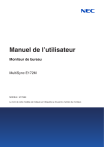
Enlace público actualizado
El enlace público a tu chat ha sido actualizado.